LANGKAH-LANGKAH MEMBUAT AD HOC PADA WINDOWS 7
Jaringan wireless atau nirkabel sangat berguna karena memungkinkan Anda menggunakan komputer Anda dan melakukan koneksi ke internet di mana saja di rumah atau kantor anda. Namun, sebagian besar jaringan nirkabel menggunakan router nirkabel, yang harus dibeli secara terpisah. Jika Anda memiliki lebih dari satu komputer, Anda dapat mengatur jaringan nirkabel tanpa perlu membeli wireless router dan menghemat uang anda sendiri.
Jaringan nirkabel konvensional, yakni router nirkabel misal Linksys WRT54GL DDWRT atau Edimax BR6204Wg berfungsi sebagai base stationt, seperti di banyak base station untuk cordless phones. Semua komunikasi nirkabel melalui router nirkabel, yang memungkinkan komputer terdekat untuk menyambung ke Internet atau ke satu sama lain.
Jaringan nirkabel ad hoc bekerja seperti walkie-talkie, karena komputer berkomunikasi langsung satu sama lainnya. Dengan mengaktifkan Internet Connection Sharing pada salah satu komputer, Anda dapat berbagi akses internet
Jaringan ad hoc adalah alternatif pintar untuk menggunakan router nirkabel, tetapi memiliki beberapa kelemahan:
* Jika komputer yang terhubung ke internet mati atau shut down, semua komputer yang merupakan bagian dari jaringan ad hoc kehilangan akses internet.
* Untuk menghubungkan ke Internet, satu komputer selalu memerlukan sambungan jaringan kabel.
langkah - langkahnya sebagai berikut,
1.
masuk ke dalam control panel, lalu pilih Network and Internet.
2.
lalu pilih set up a new connection or network.
3.
pilih set up a wireless ad hoc (computer - to computer) network, next.
4.
masukkan nama network yang ingin dibuat, masukkan password, dan jangan lupa cheklist save this network, next sampai akhir tekan finish.
LANGKAH UNTUK SETTING IP ADDRESS PADA AD HOC YANG TELAH DIBUAT
1.
masuk ke control panel, lalu masukk ke Network and Internet.
2.
lalu pilih Manage wireless networks
3.
pilih adapter properties.
4.
lalu setting IP address melalui internet protocol version 4 (TCP/IPv4).
LANGKAH - LANGKAH SHARING FILE
1. masuk ke control panel - Network and Internet
2. pilih change advanced sharing settings.
pilih on pada Network or work (current profile).
3. jika ingin men-share data atau folder, klik kanan pada file atau folder lalu tekan share.





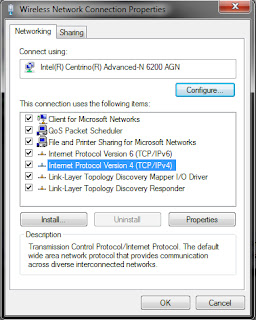

No comments:
Post a Comment